Cách tạo gmail trên điện thoại, máy tính đơn giản và miễn phí
Gmail – dịch vụ email của Google, không chỉ giúp bạn gửi và nhận email một cách tiện lợi mà còn cung cấp nhiều tính năng hữu ích khác nhau. Hiện nay, chúng ta có thể sử dụng tài khoản Gmail để tạo rất nhiều các tài khoản khác, vì vậy, việc biết cách tạo Gmail là bước quan trọng để có thể truy cập và sử dụng đa dạng dịch vụ khác nhau một cách dễ dàng. Trong bài viết này, hãy cùng SOZ tìm hiểu cách tạo tài khoản Gmail miễn phí trên cả điện thoại và máy tính một cách đơn giản.
Mục lục
1. Cách tạo Gmail trên máy tính
Gmail là một trong những dịch vụ email phổ biến nhất trên thế giới hiện nay, do đó nắm bắt được cách tạo Gmail là một điều hết sức cần thiết. Hãy cùng SOZ tìm hiểu về cách thức tạo đơn giản ngay dưới đây.
Bước 1: Truy cập trang tạo tài khoản Gmail – Mở trình duyệt web trên máy tính của bạn và truy cập trang web chính thức của Google hoặc nhập “gmail.com” vào thanh địa chỉ. Sau đó, nhấn vào tùy chọn “Tạo tài khoản” hoặc “Đăng ký” (tuỳ giao diện).
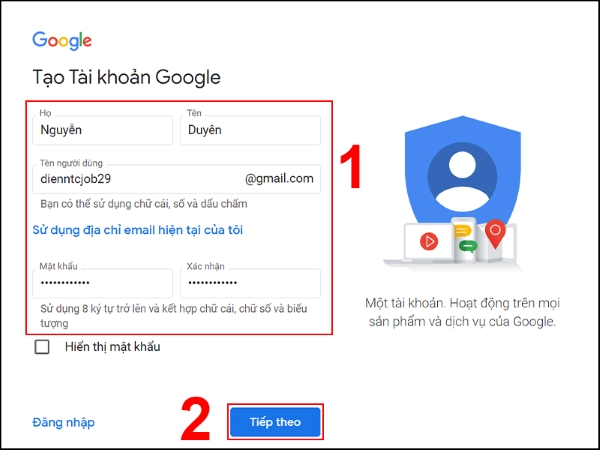
Bước 2: Nhập thông tin cá nhân – Điền vào các trường thông tin yêu cầu, bao gồm Họ, Tên, Tên người dùng, và Mật khẩu. Đảm bảo bạn chọn một mật khẩu mạnh và an toàn để bảo vệ tài khoản của bạn. Sau đó, nhấn “Tiếp theo” để tiếp tục.
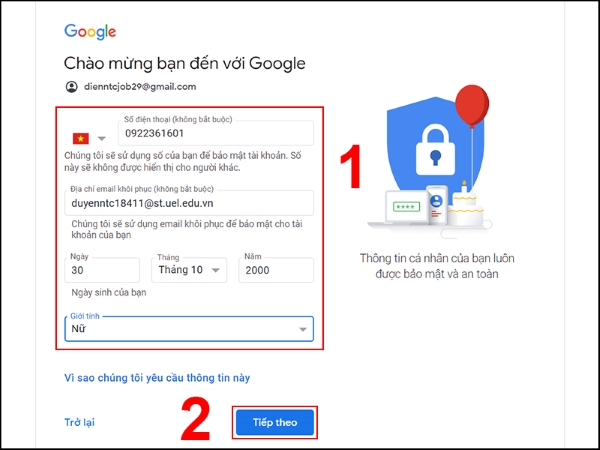
Bước 3: Xác minh số điện thoại – Hãy cung cấp số điện thoại di động của bạn và Google sẽ gửi một mã xác minh đến số điện thoại này để đảm bảo tính xác thực. Tiếp theo, bạn chỉ cần nhập mã xác minh để hoàn tất quá trình đăng ký.
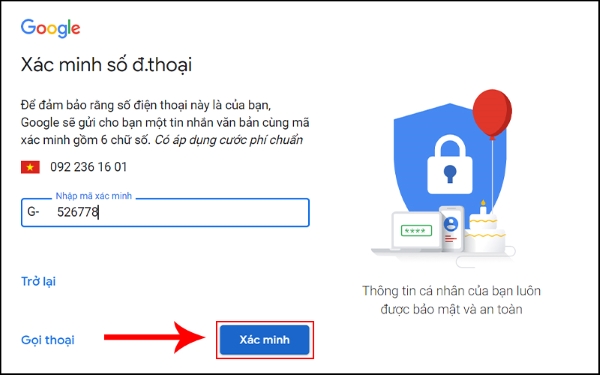
Bước 4: Đồng ý các điều khoản – Đọc kỹ chính sách về Quyền riêng tư và Điều khoản. Sau đó, nhấn “Tôi đồng ý” để hoàn tất quá trình tạo tài khoản Gmail.
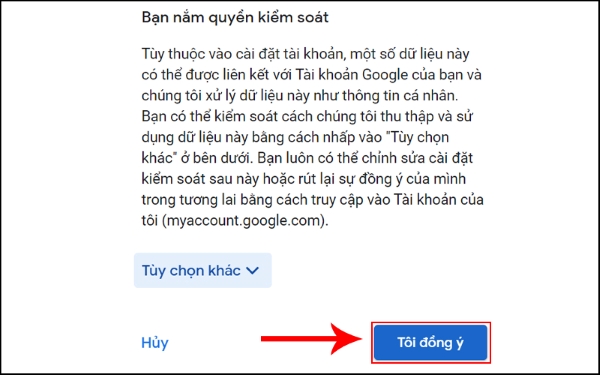
2. Cách tạo Gmail trên điện thoại
Sau khi đã tìm hiểu cách tạo tài khoản Gmail trên máy tính, bây giờ chúng ta sẽ tiếp tục tìm hiểu cách tạo Gmail trên điện thoại di động. Điều này sẽ giúp bạn tiếp cận tài khoản Gmail của mình một cách dễ dàng và linh hoạt từ bất kỳ đâu, bất kỳ khi nào. Hãy cùng chúng mình khám phá quy trình đơn giản và nhanh chóng để có một tài khoản Gmail trên điện thoại của bạn.
2.1. Cách tạo Gmail mới trên Android
Bước 1: Truy cập trình duyệt Google và vào “Tạo tài khoản Google”. Sau đó, điền thông tin cá nhân của bạn và nhấn “Tiếp theo”.
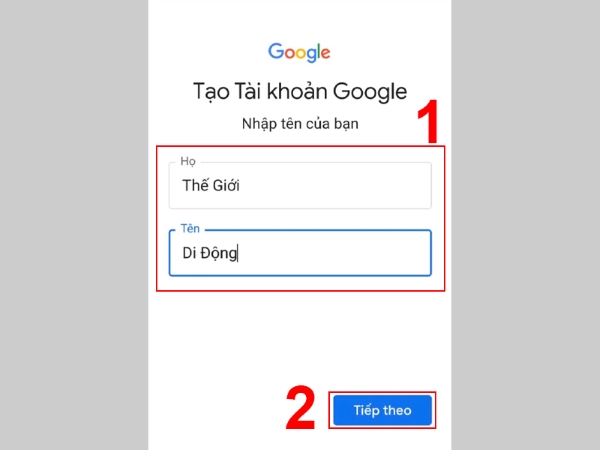
Bước 2: Nhập ngày, tháng, năm sinh và chọn giới tính của bạn. Sau đó, bấm vào “Tiếp theo”.
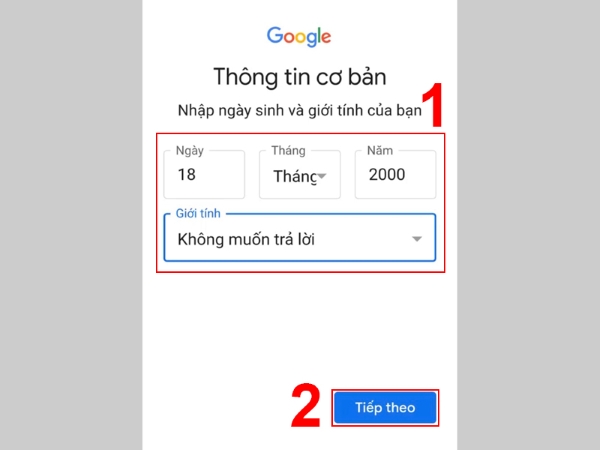
Bước 3: Lựa chọn một địa chỉ Gmail từ danh sách được gợi ý hoặc nhấn “Tạo địa chỉ Gmail của riêng bạn” để tự tạo địa chỉ email. Sau đó, nhấn “Tiếp theo”.
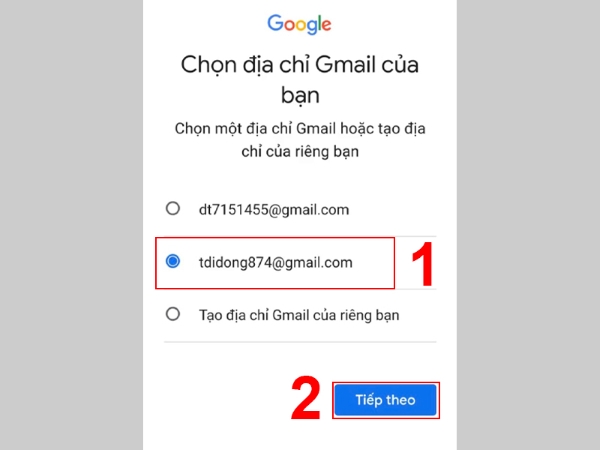
Bước 4: Đặt mật khẩu cho tài khoản của bạn và sau đó nhấn “Tiếp theo”.
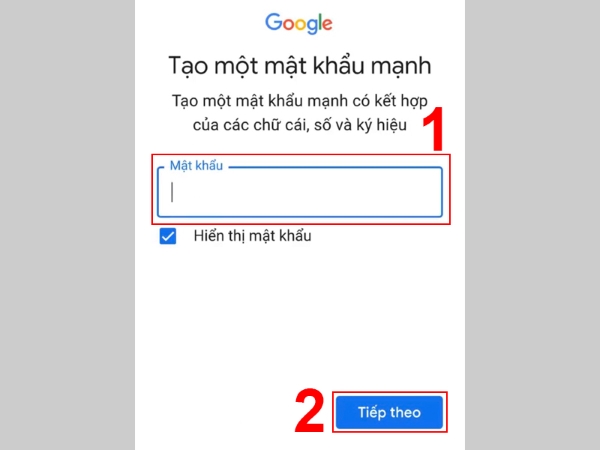
Bước 5: Nếu được yêu cầu thêm số điện thoại, hãy nhấn “Tôi đồng ý” tại màn hình tương ứng.
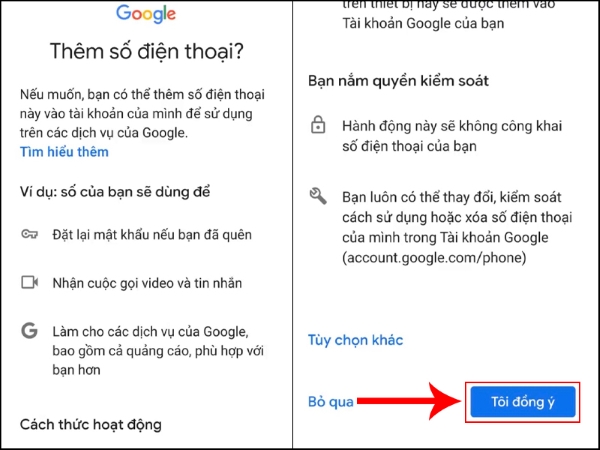
Bước 6: Xem lại thông tin tài khoản của bạn tại màn hình hiển thị và sau đó nhấn “Tiếp theo”.
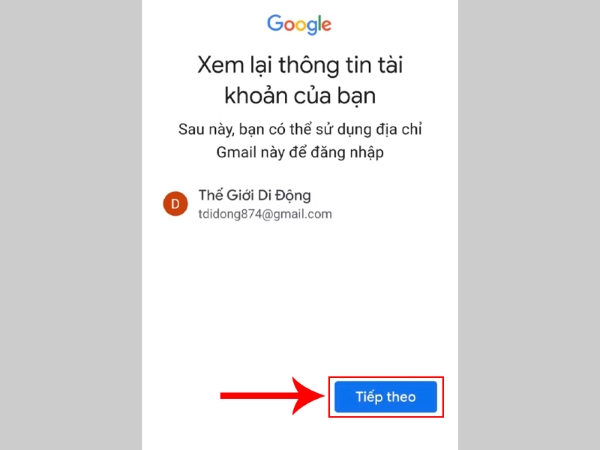
Bước 7: Đồng ý với quyền riêng tư và Điều khoản sử dụng tại màn hình “Quyền riêng tư và Điều khoản” bằng cách nhấn “Tôi đồng ý”.
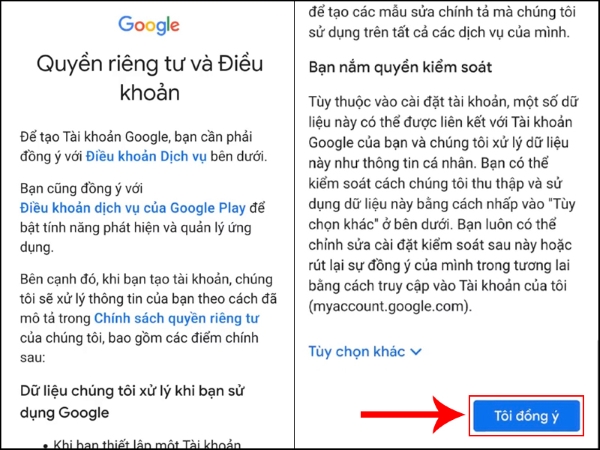
2.2. Cách tạo Gmail mới trên iPhone
Bước 1: Truy cập vào trình duyệt Safari và vào “Tạo tài khoản Google”. Sau đó, điền tên và họ của bạn và nhấn “Tiếp theo”.
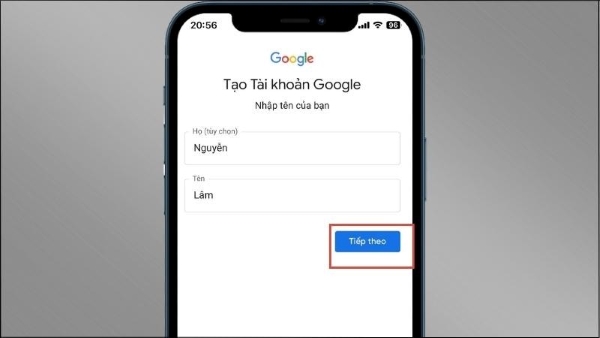
Bước 2: Nhập ngày, tháng, năm sinh và chọn giới tính của bạn và nhấn “Tiếp theo”.
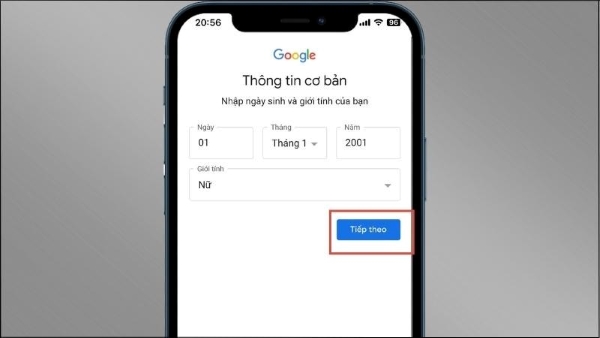
Bước 3: Điền tên cho tài khoản bạn muốn tạo. Sau đó, nhấn “Tiếp theo”.
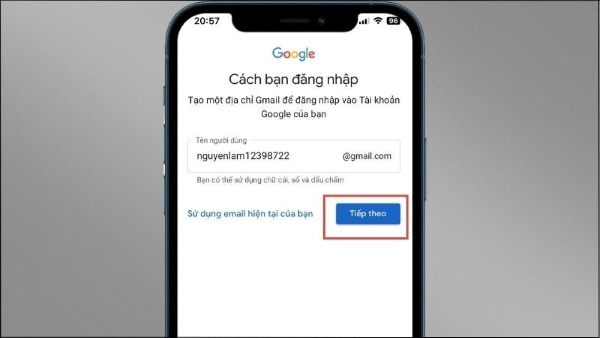
Bước 4: Đặt mật khẩu và chọn “Tiếp theo”.
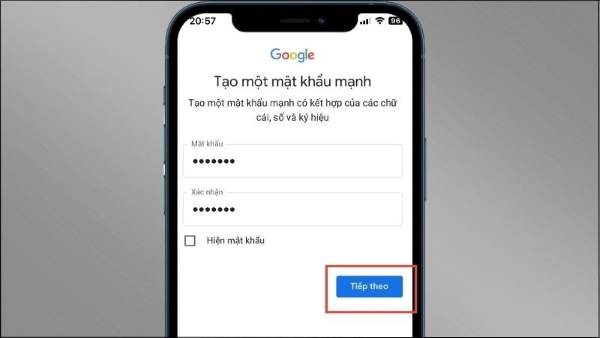
Bước 5: Nhập số điện thoại để xác nhận, chọn “Tiếp theo”. Sau đó, Google sẽ gửi mã xác nhận đến số điện thoại bạn vừa cung cấp, và bạn cần nhập mã đó vào ô xác nhận.
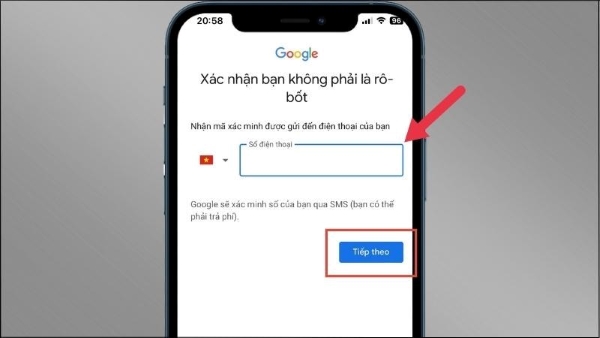
Bước 6: Đọc kỹ chính sách về Quyền riêng tư và Điều khoản và nhấn “Tôi đồng ý” để hoàn tất quá trình tạo tài khoản.
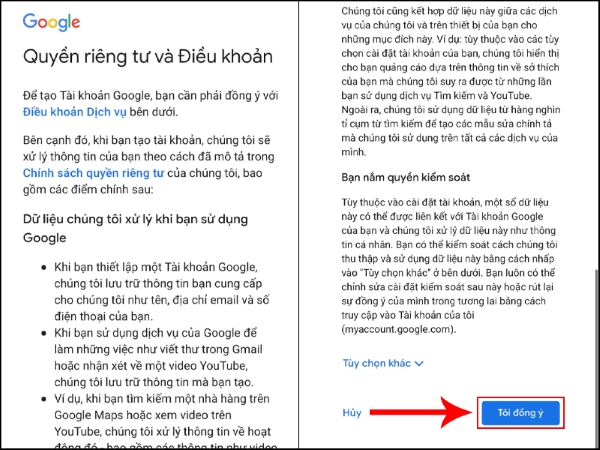
3. Cách mở tài khoản Gmail
Sau khi bạn đã tìm hiểu về cách tạo Gmail và thực hiện thành công, bạn có thể mở nó bằng cách truy cập trang chính của Google và nhấn vào “Gmail”.
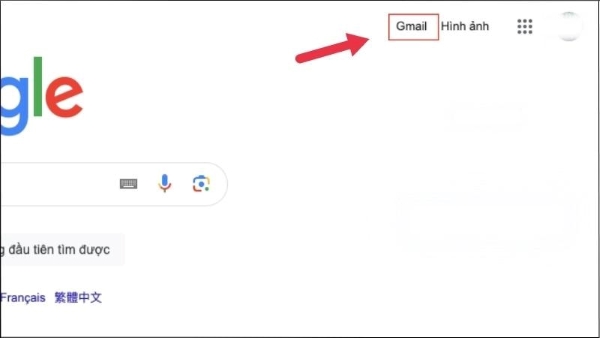
Sau đó, nhập địa chỉ email và mật khẩu của bạn để đăng nhập.
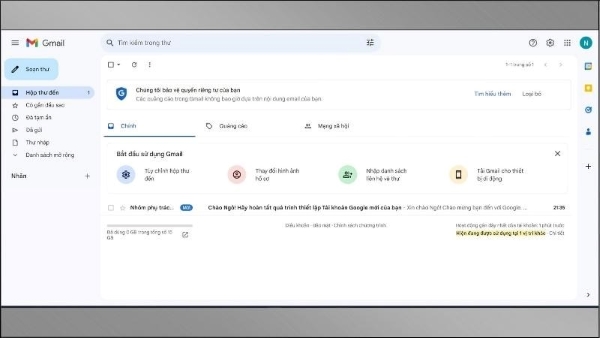
>> Tham khảo ngay Cách đăng ký tài khoản chatGPT miễn phí tại Việt Nam (2023) để dùng tài khoản gmail mới tạo, đăng kí riêng cho mình một tài khoản ChatGPT.
4. Cách đăng xuất tài khoản Gmail
Để đăng xuất tài khoản Gmail, bạn chỉ cần nhấn vào biểu tượng profile ở góc trên bên phải của giao diện Gmail và chọn “Đăng xuất khỏi tất cả các tài khoản”.
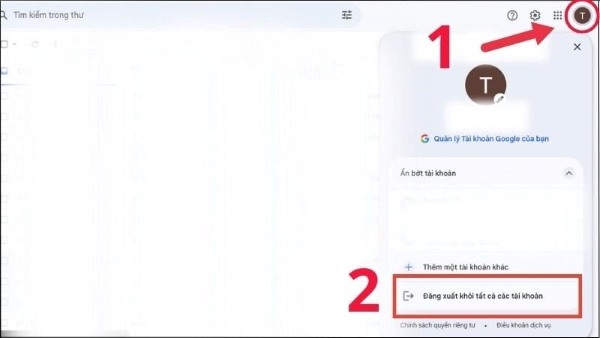
5. Lợi ích khi sử dụng tài khoản Gmail
Tiếp theo, hãy cùng nhau khám phá những lợi ích đáng giá mà việc sử dụng tài khoản Gmail mang lại:
- Sử dụng miễn phí các tính năng Gmail như tùy chỉnh hình nền, tạo danh sách việc làm, tạo thư trả lời tự động,…
- Cung cấp đến 15 GB để lưu trữ các tài liệu trực tuyến.
- Có thể truy cập Gmail khi không có mạng ở bất cứ thời điểm nào.
- Sử dụng nhiều tính năng đồng bộ khác như Google Drive, Lịch, Google Keep, Google Plus,…
6. Một số tính năng nổi bật của Gmail
Gmail là một trong những dịch vụ email phổ biến trên thế giới, với nhiều tính năng độc đáo và hữu ích. Dưới đây là một số điểm nổi bật của Gmail mà người dùng có thể tận hưởng để quản lý email và làm việc hiệu quả hơn:
- Gom nhóm email theo chủ đề: Gmail cho phép bạn nhóm nhiều email liên quan lại thành một chủ đề cho phép bạn sắp xếp lại hộp thư của mình.
- Kiểm tra virus và thư rác miễn phí: Gmail tự động phát hiện và đẩy các email nghi ngờ chứa virus hoặc là thư rác vào mục Spam.
- Dung lượng không giới hạn: Bạn có thể mua thêm dung lượng lưu trữ nếu cần, ngoài 15 GB miễn phí.
- Bộ lọc và tìm kiếm thông minh: Gmail sử dụng bộ lọc mạnh mẽ để giúp bạn dễ dàng sắp xếp và tìm kiếm các email.
- Độ tin cậy cao: Gmail hiếm khi bị ngắt kết nối, đảm bảo email quan trọng không bị mất.
- Tích hợp: Gmail tích hợp nhiều tính năng khác như Lịch và Drive, giúp bạn sử dụng chúng dễ dàng chỉ qua một tài khoản.
- Tổng hợp nhiều tài khoản: Gmail cho phép bạn tổng hợp nhiều tài khoản nhỏ thành một tài khoản chung, tiết kiệm thời gian khi kiểm tra email.
- Tùy chỉnh giao diện: Bạn có thể tùy chỉnh giao diện Gmail theo sở thích hoặc sử dụng các chủ đề có sẵn, giúp trải nghiệm sử dụng luôn mới mẻ và thú vị.
- Nâng cao hiệu suất: Gmail giúp bạn quản lý nhiệm vụ hiệu quả hơn, tăng cường hiệu suất làm việc.
- Phím tắt tiết kiệm thời gian: Sử dụng các phím tắt có sẵn trong Gmail để tiết kiệm thời gian và làm việc một cách linh hoạt.
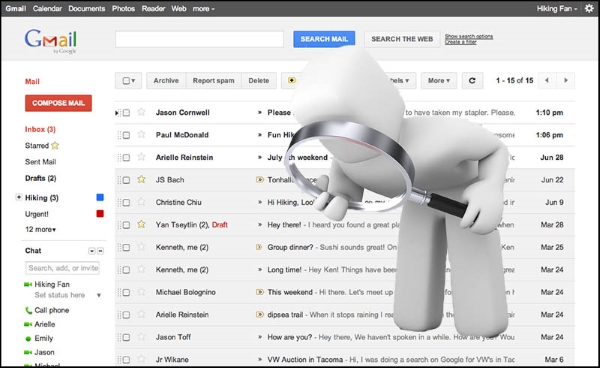
>> Tham khảo Thay đổi hoặc đặt lại mật khẩu của bạn để tìm hiểu thêm về cách thay đổi mật khẩu gmail.
Gmail không chỉ giúp bạn gửi và nhận email một cách thuận tiện mà còn cung cấp nhiều tính năng hữu ích. Hơn thế nữa, cách tạo Gmail mà SOZ đã giới thiệu trên đây cũng vô cùng đơn giản và nhanh chóng. Vì vậy, bạn hãy thử tạo tài khoản Gmail cho mình ngay hôm nay để trải nghiệm những lợi ích mà nó mang lại.








